当前位置:首页 > 如何通过Google Chrome提升网页资源加载时的稳定性
如何通过Google Chrome提升网页资源加载时的稳定性
来源:
谷歌浏览器官网
时间:2025-03-25
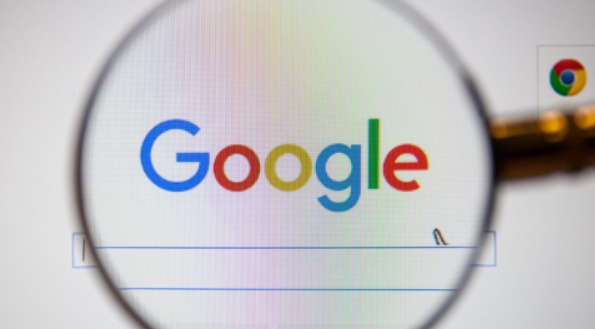
在浏览网页的过程中,我们都希望能拥有流畅稳定的体验。Google Chrome 作为一款广泛使用的浏览器,其实可以通过一些设置和优化来提升网页资源加载时的稳定性,让我们的上网过程更加顺畅。
一、更新 Chrome 浏览器版本
保持 Chrome 浏览器为最新版本是确保稳定性的基础。开发者会在新版本中修复已知的漏洞和性能问题,优化浏览器的运行效率,从而间接提升网页资源加载的稳定性。您可以打开 Chrome 浏览器,点击右上角的菜单按钮,选择“帮助”-“关于 Google Chrome”,浏览器会自动检查更新并进行安装。
二、清理缓存和 Cookie
随着时间的推移,浏览器缓存和 Cookie 可能会积累过多,导致浏览器运行缓慢,影响网页资源加载。定期清理缓存和 Cookie 可以有效改善这一情况。在 Chrome 浏览器中,点击右上角的菜单按钮,选择“更多工具”-“清除浏览数据”,在弹出的对话框中选择要清除的内容(如缓存、Cookie 等)和时间范围,然后点击“清除数据”按钮即可。
三、管理扩展程序
过多的扩展程序会占用大量系统资源,拖慢浏览器速度,进而影响网页资源加载的稳定性。只保留必要的扩展程序,并禁用或删除那些不常用的。在 Chrome 浏览器中,点击右上角的菜单按钮,选择“更多工具”-“扩展程序”,在扩展程序页面中,您可以看到已安装的扩展程序列表,通过开关按钮可以启用或禁用扩展程序,点击“删除”按钮则可将其卸载。
四、优化网络设置
不稳定的网络连接可能导致网页资源加载缓慢甚至失败。如果您使用的是无线网络,可以尝试靠近路由器以获得更强的信号;如果可能的话,升级网络带宽也能显著提升网络速度和稳定性。此外,还可以尝试切换到其他网络环境,如从 Wi-Fi 切换到有线网络,或者更换浏览器的网络设置(在 Chrome 浏览器中,点击右上角的菜单按钮,选择“设置”-“高级”-“网络”,在这里可以进行相关设置)。
五、启用硬件加速
Chrome 浏览器支持硬件加速功能,可以利用计算机的图形处理器(GPU)来加速图形渲染,从而提高网页加载速度和稳定性。在 Chrome 浏览器中,点击右上角的菜单按钮,选择“设置”-“高级”-“系统”,开启“使用硬件加速模式(如果可用)”选项。不过需要注意的是,并非所有计算机都支持硬件加速,部分老旧设备或显卡驱动不兼容的情况下,开启硬件加速可能会导致浏览器崩溃或其他问题,此时可以关闭该功能。
通过以上这些方法,您可以有效地提升 Google Chrome 浏览器在加载网页资源时的稳定性,享受更加流畅快速的上网体验。无论是日常办公、学习还是娱乐浏览,稳定高效的浏览器都能为我们带来极大的便利。希望这些技巧对您有所帮助,让您在使用 Chrome 浏览器时能够更加得心应手。
